作业6 文件和文件夹的基本操作.docx
《作业6 文件和文件夹的基本操作.docx》由会员分享,可在线阅读,更多相关《作业6 文件和文件夹的基本操作.docx(15页珍藏版)》请在冰豆网上搜索。
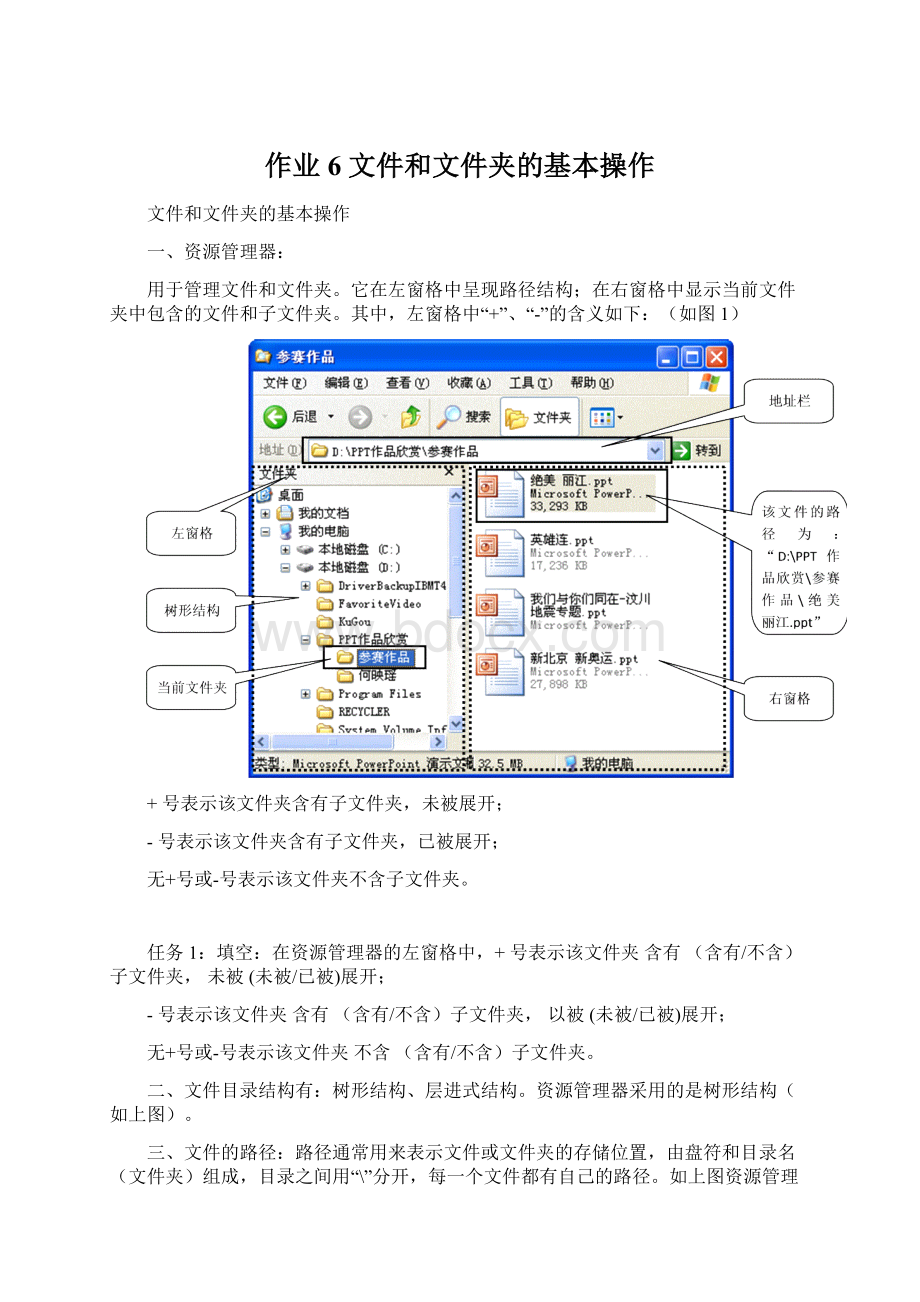
作业6文件和文件夹的基本操作
文件和文件夹的基本操作
一、资源管理器:
用于管理文件和文件夹。
它在左窗格中呈现路径结构;在右窗格中显示当前文件夹中包含的文件和子文件夹。
其中,左窗格中“+”、“-”的含义如下:
(如图1)
+号表示该文件夹含有子文件夹,未被展开;
-号表示该文件夹含有子文件夹,已被展开;
无+号或-号表示该文件夹不含子文件夹。
任务1:
填空:
在资源管理器的左窗格中,+号表示该文件夹含有(含有/不含)子文件夹,未被(未被/已被)展开;
-号表示该文件夹含有(含有/不含)子文件夹,以被(未被/已被)展开;
无+号或-号表示该文件夹不含(含有/不含)子文件夹。
二、文件目录结构有:
树形结构、层进式结构。
资源管理器采用的是树形结构(如上图)。
三、文件的路径:
路径通常用来表示文件或文件夹的存储位置,由盘符和目录名(文件夹)组成,目录之间用“\”分开,每一个文件都有自己的路径。
如上图资源管理器中,文件“绝美丽江.ppt”的路径为:
“D:
\PPT作品欣赏\参赛作品\绝美丽江.ppt”,而地址栏中显示的是当前文件夹“参赛作品”的路径。
(如上图)
任务2:
下图中当前文件夹是Word,文件“故乡.jpg”的文件路径是D:
\1冲次试题\八月故乡.doc文件夹“2012小升初”的文件路径是本地磁盘(D:
)。
四、选定文件和文件夹
单个文件或文件夹的选定:
单击欲选定的文件或文件夹
多个连续文件或文件夹的选定:
选定第一个文件或文件夹后,按住“Shift”键不放,再单击最后一个文件或文件夹。
多个不连续文件或文件夹的选定:
按住“Ctrl”键不放,单击要选择的文件和文件夹。
全部选定:
Ctrl+A或者“编辑”菜单→“全部选定”命令,或者使用快捷键“Ctrl+A”。
任务3:
打开文件夹“资料2”,同时选定第1、第2、第3、第4、第5个文件(选定多个连续的文件),完成后,按下组合键Alt+PrintScreen将当前窗口图像存储在“剪贴板”中,使用Ctrl+V快捷键粘贴在右侧的框内,示例如左侧框内的图。
单个文件或文件夹的选定:
单击欲选定的文件或文件夹
多个连续文件或文件夹的选定:
选定第一个文件或文件夹后,按住“Shift”键不放,再单击最后一个文件或文件夹。
多个不连续文件或文件夹的选定:
按住“Ctrl”键不放,单击要选择的文件和文件夹。
全部选定:
Ctrl+A或者“编辑”菜单→“全部选定”命令,或者使用快捷键“Ctrl+A”。
任务4:
打开文件夹“资料2”,同时选定第1、第3、第6个文件(选定多个不连续的文件),完成后,按下组合键Alt+PrintScreen将当前窗口图像存储在“剪贴板”中,使用Ctrl+V快捷键粘贴在右侧的框内,示例如左侧框内的图。
单个文件或文件夹的选定:
单击欲选定的文件或文件夹
多个连续文件或文件夹的选定:
选定第一个文件或文件夹后,按住“Shift”键不放,再单击最后一个文件或文件夹。
多个不连续文件或文件夹的选定:
按住“Ctrl”键不放,单击要选择的文件和文件夹。
全部选定:
Ctrl+A或者“编辑”菜单→“全部选定”命令,或者使用快捷键“Ctrl+A”。
任务5:
打开文件夹“资料2”,同时选定该文件夹下的所有文件(选定所有文件),完成后,按下组合键Alt+PrintScreen将当前窗口图像存储在“剪贴板”中,使用Ctrl+V快捷键粘贴在右侧的框内,示例如左侧框内的图。
五、新建文件夹
方法一:
确定新建文件夹的位置→在资源管理器右窗格空白处点击右键,选择右键菜单中“新建”→“文件夹”命令。
方法二:
确定新建文件夹的位置→在资源管理器窗口中执行“文件”菜单→“新建”→“文件夹”命令。
任务6:
打开文件夹“资料2”,在该文件夹下新建3个文件夹,文件夹的名称分别为默认的“新建文件夹”、“新建文件夹
(2)”、“新建文件夹(3)”。
完成后,按下组合键Alt+PrintScreen将当前窗口图像存储在“剪贴板”中,使用Ctrl+V快捷键粘贴在右侧的框内,示例如左侧框内的图。
六、复制与粘贴文件和文件夹
复制操作:
选定文件或文件夹→执行“编辑”菜单(或右键菜单)→“复制”命令,或者使用快捷键“Ctrl+C”。
粘贴操作:
确定目标文件夹→执行“编辑”菜单(或右键菜单)→“粘贴”命令,或者使用快捷键“Ctrl+V”。
任务7:
打开文件夹“资料2”,复制“花海.jpg”、“未来生活.jpg”2个文件,然后粘贴到文件夹“新建文件夹”中。
完成后,显示文件夹“新建文件夹”中的内容,按下组合键Alt+PrintScreen将当前窗口图像存储在“剪贴板”中,使用Ctrl+V快捷键粘贴在右侧的框内,示例如左侧框内的图。
七、移动文件和文件夹
剪切操作:
选定文件或文件夹→执行“编辑”菜单(或右键菜单)→“剪切”命令,或者使用快捷键“Ctrl+X”。
粘贴操作:
确定目标文件夹→执行“编辑”菜单(或右键菜单)→“粘贴”命令,或者使用快捷键“Ctrl+V”。
其中,执行“复制”或“剪切”命令后,内容都被保存在“剪贴板”中。
而执行“复制”+“粘贴”命令后,原文件还保留在原位置,目标文件夹中出现了一个和原文件一样的文件;执行“剪切”+“粘贴”命令后,文件被“移动”到了目标文件夹中,原位置的原文件没有了。
这也就是常说的“移动”操作。
任务8:
打开文件夹“资料2”,移动“朋友.mp3”、“小河淌水.mp3”2个文件到文件夹“新建文件夹
(2)”中。
完成后,显示文件夹“新建文件夹
(2)”中的内容,按下组合键Alt+PrintScreen将当前窗口图像存储在“剪贴板”中,使用Ctrl+V快捷键粘贴在右侧的框内,示例如左侧框内的图。
八、重命名文件和文件夹
重命名操作:
鼠标右击要重命名的文件或文件夹→在右键菜单中选择“重命名”命令→输入新名称→回车或空白处单击鼠标。
注意,对文件进行重命名时,一般是只能对文件的主文件名进行重命名,扩展名是不能随意更改的。
任务9:
打开文件夹“资料2”,对该文件夹下的文件夹进行重命名,“新建文件夹”重命名为“图片”,“新建文件夹
(2)”重命名为“音乐”,“新建文件夹(3)”重命名为“文档”。
完成后,按下组合键Alt+PrintScreen将当前窗口图像存储在“剪贴板”中,使用Ctrl+V快捷键粘贴在右侧的框内,示例如左侧框内的图。
九、删除文件和文件夹
删除操作:
鼠标右击要删除的文件或文件夹→在右键菜单中选择“删除”命令→在弹出的“确认文件删除”对话框上,单击“是”按钮。
任务10:
打开文件夹“资料2”,删除该文件夹下的文件“花海.gif”、“未来生活.jpg”。
完成后,按下组合键Alt+PrintScreen将当前窗口图像存储在“剪贴板”中,使用Ctrl+V快捷键粘贴在右侧的框内,示例如左侧框内的图。
十、还原被删除的文件或文件夹
还原操作:
打开“回收站”窗口→选定要还原的文件或文件夹→执行“文件”菜单→“还原”命令。
被删除的文件一般都进入回收站,但可以被“还原”。
在回收站中对文件进行“删除”操作或“清空回收站”后,文件才被彻底删除,这时一般不能再恢复了。
任务10:
打开“回收站”窗口,对刚才删除的文件“未来生活.jpg”进行“还原”操作。
完成后,显示文件夹“资料2”中的内容,按下组合键Alt+PrintScreen将当前窗口图像存储在“剪贴板”中,使用Ctrl+V快捷键粘贴在右侧的框内,示例如左侧框内的图。
任务11:
完成作业后,保存文件,并将此文件上传至“微云网盘”。
任务12:
选择题、判断题作业
登陆“考试酷”,完成“班级考试”中的“文件和文件夹的基本操作”的测试。